Microsoft hat endlich Vollbild-Widgets für stabiles Windows 11 verfügbar gemacht
Die Neuheit kommt mit der neusten Windows Web Experience Pack Version 423.2300.0.0. Sobald Sie es erhalten haben, verfügt der Widgets-Bereich über eine spezielle Schaltfläche, um ihn zu maximieren.
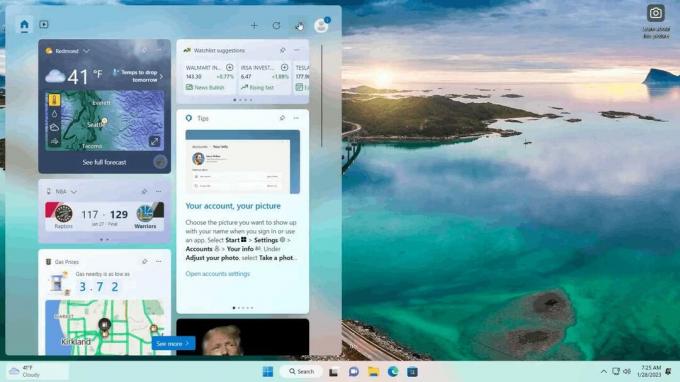
Die Möglichkeit, die Widget-Ansicht zu erweitern, wurde erstmals in Windows 11 eingeführt Build 25201. Zu dieser Zeit war es nur einer kleinen ausgewählten Gruppe von Insidern zugänglich. Diejenigen, die es nicht verstanden haben, konnten es manuell aktivieren mit Hilfe von ViVeTool.
Werbung
Wenn sich das Fenster im Vollbildmodus befindet, werden Widgets größer angezeigt. Dadurch zeigen sie dem Benutzer nützlichere Daten.
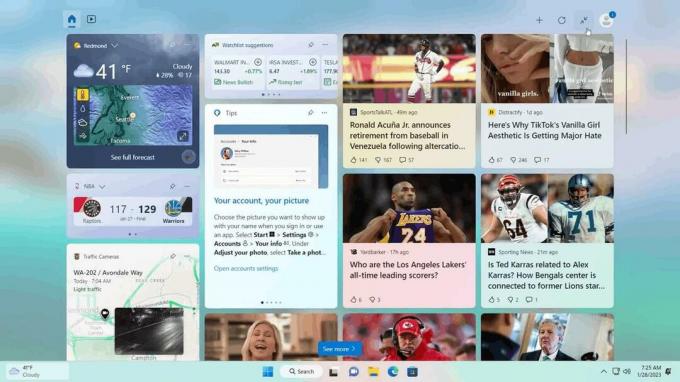
Microsoft findet das Feature mittlerweile stabil genug für den täglichen Einsatz. Um es sofort zu erhalten, öffnen Sie die Microsoft Store-App und gehen Sie links zum Bibliothekselement. Aktualisieren Sie dort das Windows Web Experience Pack.
Sie können schnell herausfinden, welche Version der Komponente Sie installiert haben. Es wird direkt im Widgets-Bereich angezeigt. Klicken Sie dazu auf Ihre
Profil Symbol und sehen Sie die untere rechte Ecke im geöffneten Fenster.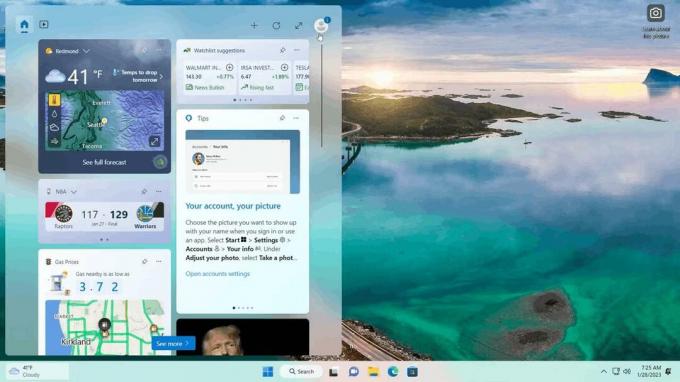

Das nächste große Update, das auf dem Weg zu Windows 11-Benutzern ist, sind Widgets von Drittanbietern. Vor wenigen Tagen stellte Microsoft das vor eine für die Messenger-App das zeigt die letzten Updates von Ihren Freunden. Außerdem erweitert das Unternehmen auch die Reihe der Posteingangs-Mini-Apps. Dafür hat die Phone Link-App (ehemals Your Phone) auch ein eigenes Widget, mit dem Sie den Status Ihres verknüpften Smartphones verfolgen und Benachrichtigungen direkt im Widgets-Board lesen können.
Wenn Sie von Widgets in Windows 11 nicht begeistert sind, können Sie sie problemlos entfernen. Sie können mit beginnen ihre Schaltfläche aus der Taskleiste zu verstecken, oder Sie können weiter und vollständig gehen deinstallieren und entfernen Sie Widgets von Windows 11.
Über @PhantomOfEarth
Wenn Ihnen dieser Artikel gefällt, teilen Sie ihn bitte über die Schaltflächen unten. Es wird Ihnen nicht viel abverlangen, aber es wird uns helfen zu wachsen. Danke für deine Unterstützung!
Werbung

